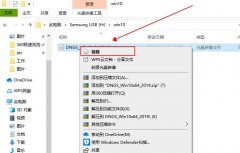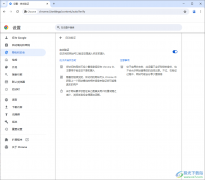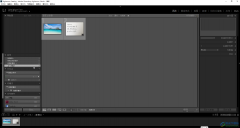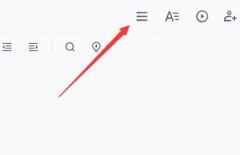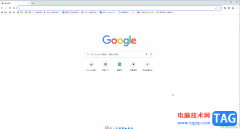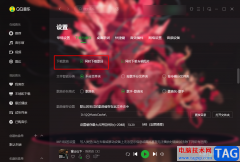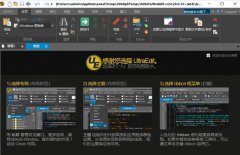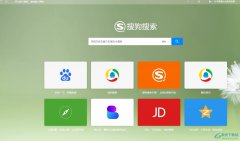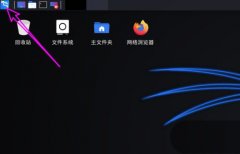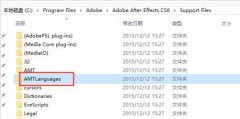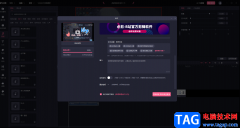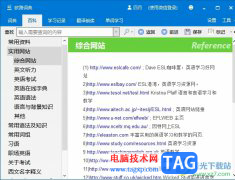很多小伙伴在选择电脑中的播放器时都会将PotPlayer播放器作为首选,因为PotPlayer中的功能十分的丰富,并且操作简单,在PotPlayer中,我们可以根据自己的需求对播放器中的各种内容进行设置,例如当我们想要给不同的扩展名设置不同的图标时,我们只需要在PotPlayer中进入参数选项页面,然后在关联页面中先选中扩展名,接着点击打开“更改图标”选项,最后在弹框中,我们选择好图标并点击确定选项即可。有的小伙伴可能不清楚具体的操作方法,接下来小编就来和大家分享一下PotPlayer更改扩展名图标的方法。
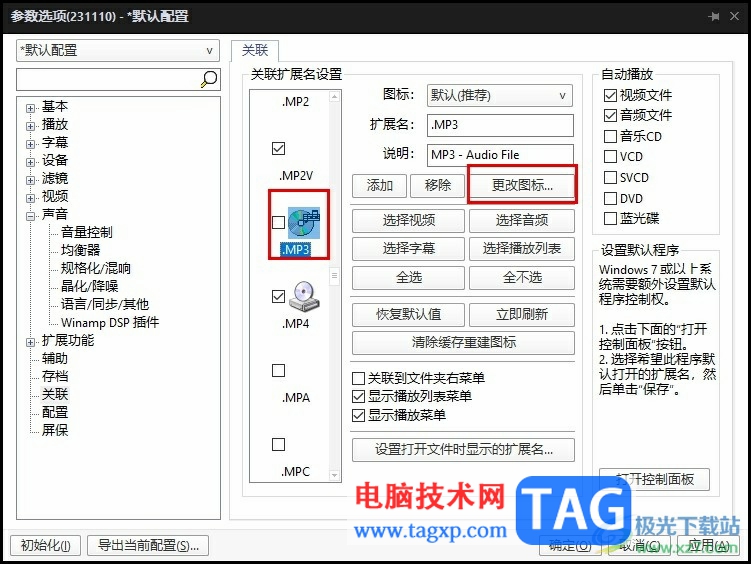
方法步骤
1、第一步,我们在电脑中双击打开PotPlayer播放器,然后在PotPlayer页面中我们右键单击选择“选项”
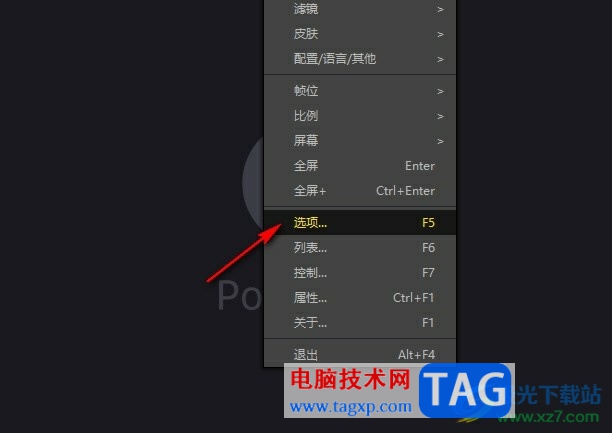
2、第二步,进入参数选项页面之后,我们在左侧列表中点击打开“关联”选项
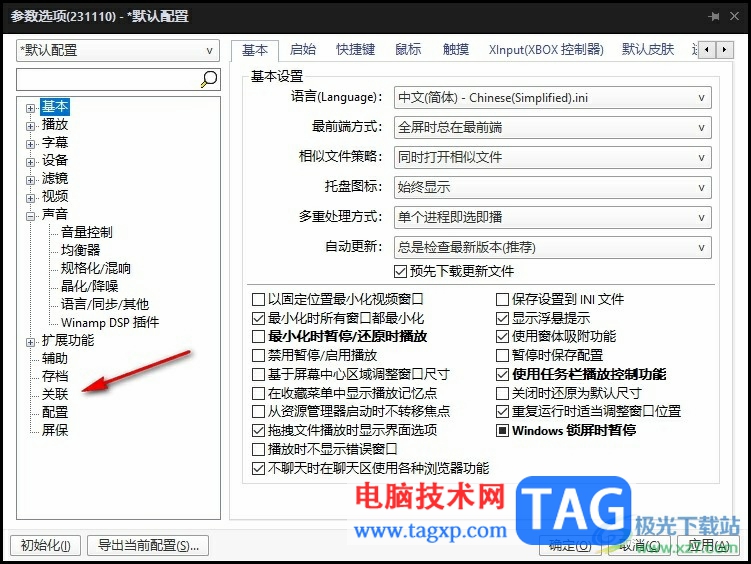
3、第三步,打开关联选项之后,我们在关联页面中先选择一个扩展名,然后点击“更改图标”选项
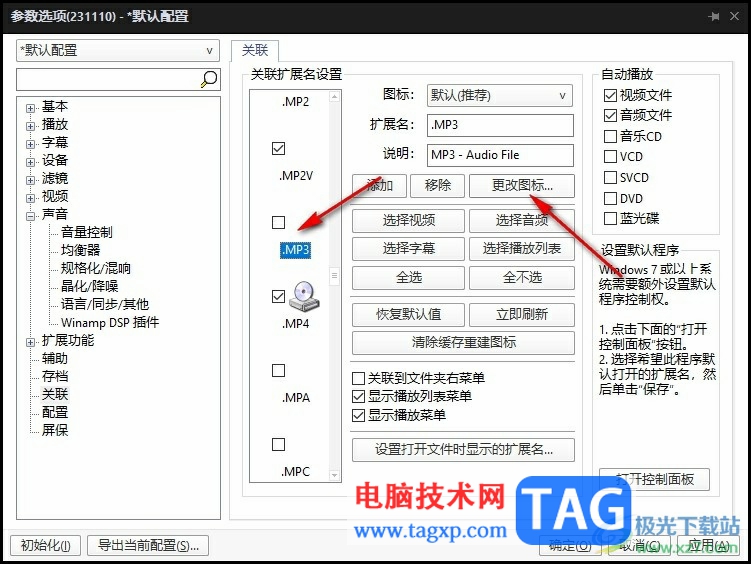
4、第四步,接着我们在更改图标弹框中选择一个自己需要的图标,然后点击“确定”选项即可
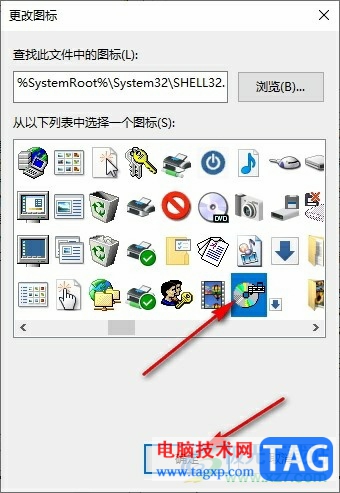
5、第五步,点击确定选项之后,我们就能看到选中的扩展名称已经添加上自己喜欢的图标了
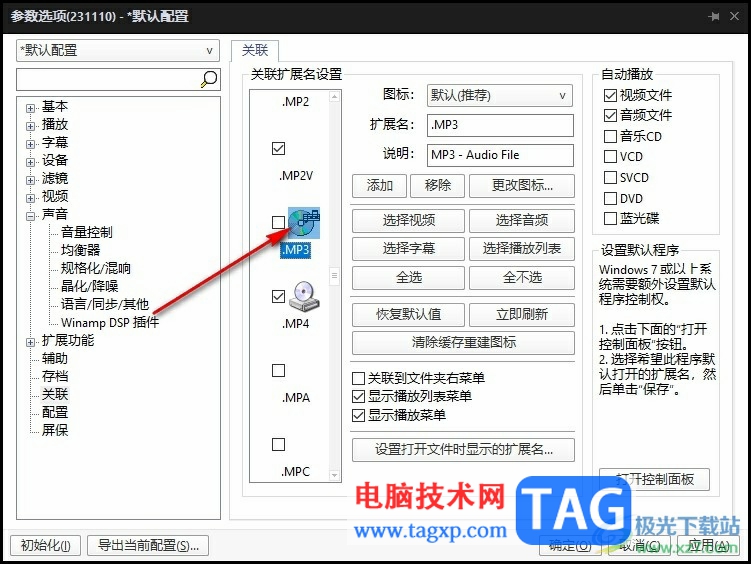
以上就是小编整理总结出的关于PotPlayer更改扩展名图标的方法,我们在PotPlayer中进入参数选项页面,然后在关联页面中选中一个扩展名,再点击更改图标选项,最后选择好图标再点击期待选项即可,感兴趣的小伙伴快去试试吧。